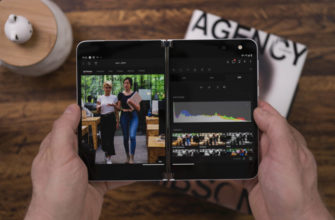После официального релиза Windows 10 прошло уже достаточно времени. Многие успели «пощупать» новую операционную систему. Некоторые остались довольны обновлением, а некоторые и по сей день призывают проклятья на голову Microsoft. Что ни говори, а «десятка», все же, намного шустрее своих предшественниц. Сугубый интерес вызывает интерфейс обновленной операционной системы. О нем мы и поговорим.
Меню «Пуск»
Как известно, в восьмой версии Windows разработчики напрочь отказались от кнопки «Пуск» и самого меню. Это вызвало настолько мощное возмущение пользователей, что Microsoft поспешили вернуть кнопку на свое законное место в Windows 10. Правда, само меню «Пуск» претерпело нешуточные изменения. Теперь это симбиоз классического «пуска» и плиточного интерфейса Metro. Хорошо только, что оставили возможность убрать все плитки из меню. А некоторые даже можно безвозвратно удалить. Честь и хвала Microsoft за это.
В общем, новое меню «Пуск» стало намного удобнее. Теперь, для того чтобы удалить приложение, не нужно искать панель управления. Достаточно нажать правую кнопку мыши и выбрать «Удалить». После этого вы будете перемещены в пункт панели управления «Установка и удаление программ». Очень удобно. К тому же, в меню наконец-таки реализовали нормальное упорядочивание установленных программ по алфавиту. Теперь не нужно просматривать весь «Пуск» для выбора нужного приложения.
Внешний вид

Внешний вид «десятки» во многом повторяет Windows 8.1. Минималистичный интерфейс смотрится довольно неплохо. Да и по сравнению с перегруженным Aero времен Win 7 интерфейс «десятки» стал намного быстрее и приятнее. Теперь не нужно иметь мощную видеокарту для того, чтобы насладиться всеми «красивостями» операционной системы. Кстати, автоматическая смена обоев рабочего стола не предусмотрена. Видимо, в Microsoft решили, что сменить картинку на рабочем столе можно и вручную.
Особенно радует то, что практически все в новом интерфейсе Windows можно настроить под себя. При использовании некоторых «костылей» можно даже устанавливать сторонние темы оформления. Как во времена незабвенной Windows XP.
Расположение некоторых пунктов меню
Вот параметры настройки системы разработчики надежно спрятали. Без усиленного поиска невозможно найти панель управления. А системное приложение «Параметры» выдает нечто невразумительное. Опций глубокой настройки системы там нет. А если мы хотим отключить некоторые ненужные службы? Здесь поможет правая кнопка мыши. Достаточно щелкнуть ей по значку «Пуск» и можно найти и панель управления, и диспетчер устройств, и все остальное.
Поиск в «десятке» вообще «перекочевал» на панель задач рядом с меню «Пуск». Сделано это было для того, чтобы облегчить использование сего элемента. Кроме того, обновленный поиск сопряжен с поисковиком Bing и позволяет искать информацию сразу в интернете. Правда, толку от этого немного, поскольку Bing не самая лучшая поисковая система.
С правой стороны панели задач расположена панель уведомлений и стандартный набор программ, работающих в фоне. На панели уведомлений отображаются в основном системные сообщения и «ругательства» антивируса. Поддержки аудиоплееров, как это реализовано в Linux и Mac OS X пока нет.
Заключение
Вообще, к новому интерфейсу Windows 10 можно быстро привыкнуть. В принципе, все реализовано очень удобно. Через некоторое время привычный интерфейс «семерки» покажется вам жутко неудобным и медленным. Что ж, хоть что-то в новой операционной системе сделано на совесть.